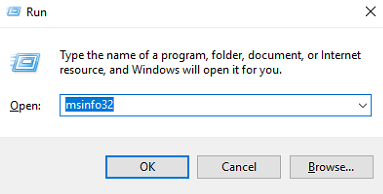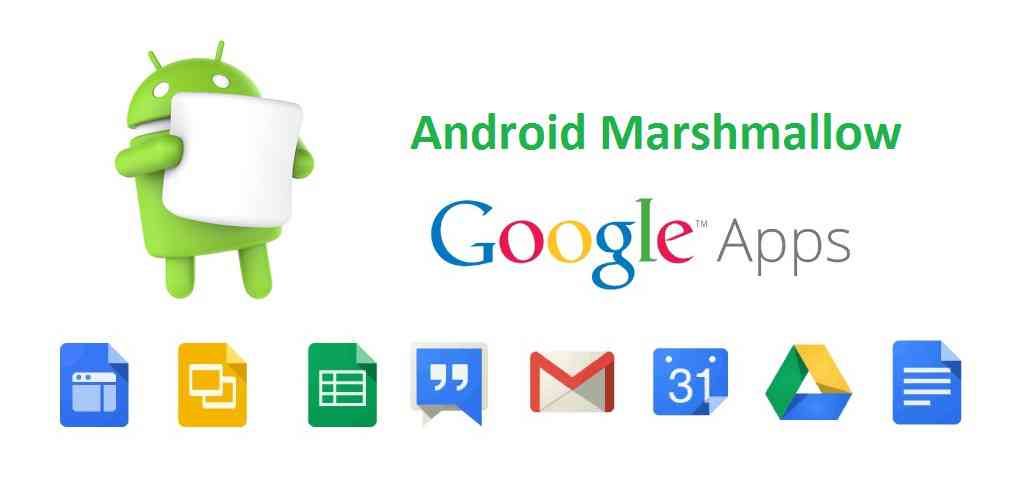Ako opraviť, ak Cortana nefunguje - návod
Ak hľadáte spôsob, ako vyriešiť problémy s vyhľadávaním v systéme Windows 10, potom ste určite na správnom mieste. Jednou z najužitočnejších a najdôležitejších funkcií systému Windows 10 je schopnosť prehľadávať súbory v počítači alebo notebooku. Rovnako ako internet potom priamo z vyhľadávacieho poľa na paneli úloh. V tomto článku si povieme, ako opraviť, ak Cortana nefunguje - návod. Poďme začať!
Spoločnosť Microsoft, bohužiaľ, vydala niekoľko najnovších aktualizácií pre systém Windows 10, ktoré priniesli problémy s tým, ako skutočne funguje vyhľadávanie v systéme Windows 10. Na hlavnom paneli aj pri používaní programu Windows Explorer. Ak ste zistili, že vyhľadávanie už v systéme Windows 10 nefunguje správne, potom je dobrou správou, že existuje aj niekoľko opráv, ktoré môžete vyskúšať, aby vyhľadávanie v systéme Windows 10 fungovalo znova.
Ako opraviť, že Cortana nefunguje pomocou nástroja na riešenie problémov
Najjednoduchší a najjednoduchší spôsob riešenia problémov s vyhľadávaním v systéme Windows 10 je použitie vstavaného nástroja na riešenie problémov. Ak chcete spustiť nástroj na riešenie problémov, otvorte aplikáciu Nastavenia. (Klepnite na ponuku Štart a potom na ikonu ozubeného kolieska) a potom stlačte tlačidlo aktualizácia a zabezpečenie.
Na ľavej strane zobrazeného okna uvidíte položku s názvom Riešenie problémov. Klepnite na ňu a potom posuňte zobrazenie nadol, kým sa nezobrazí položka „Vyhľadávanie a indexovanie“. Stlačte to a potom klepnite na „Spustiť nástroj na riešenie problémov“. Nástroj na riešenie problémov je užitočný nástroj, pretože vám bude klásť otázky týkajúce sa problému, ktorý máte. Spustí niekoľko testov, aby zistil, čo je potrebné opraviť.
Keď ste prešli každým krokom nástroja na riešenie problémov, mali by sa teraz vyriešiť problémy s vyhľadávaním v systéme Windows 10.
Opravte problém, keď Cortana nefunguje pomocou služby Windows Update
Ako sme už spomínali, vydalo sa niekoľko pochybných aktualizácií, ktoré priniesli problémy spolu s vyhľadávaním v systéme Windows 10. Vedenie spoločnosti Microsoft k vydávaniu ďalších aktualizácií s cieľom vyriešiť problémy s vyhľadávaním v systéme Windows 10, ktoré sa začali objavovať.
Preto sa oplatí pomocou služby Windows Update zistiť, či na vás čaká nová aktualizácia, ktorá vyrieši problémy s vyhľadávaním v systéme Windows 10. Ak to chcete urobiť, otvorte aplikáciu Nastavenia (kliknite na ponuku Štart a potom na ikonu ozubeného kolieska) a potom klepnite na „Aktualizácia a zabezpečenie“. V hornej časti obrazovky, ktorá sa zobrazí, sa dozviete, či je aktualizácia pripravená na inštaláciu alebo či je Windows 10 aktualizovaný.

Ak chcete zistiť, či na vás čakajú ďalšie aktualizácie, stojí za to kliknúť na „Skontrolovať dostupnosť aktualizácií“. Ak je potrebné nainštalovať aktualizácie, skontrolujte, či je uložená všetka vaša práca, potom tieto aktualizácie nainštalujte a reštartujte počítač.
Ako opraviť, že Cortana nefunguje odinštalovaním aktualizácií systému Windows 10
Jedným z dôvodov, prečo pre vás vyhľadávanie v systéme Windows 10 vlastne nefunguje, je chybná aktualizácia systému Windows 10. Ak spoločnosť Microsoft zatiaľ nevydala opravu, potom je jedným zo spôsobov opravy vyhľadávania v systéme Windows 10 odinštalovanie problémovej aktualizácie.
Vráťte sa do aplikácie Nastavenia a klepnite na „Aktualizácia a zabezpečenie“. Z okna, ktoré sa zobrazí. Klepnite na „Zobraziť históriu aktualizácií“, potom na „Odinštalovať aktualizácie“ a potom vyberte poslednú nainštalovanú aktualizáciu pred začiatkom problémov s vyhľadávaním.
Ako opraviť to, že Cortana nefunguje opätovným zostavením indexu
Spôsob, akým Windows 10 indexuje súbory a priečinky v počítači, môže väčšinou spôsobovať problémy. Vďaka tomu nefunguje vyhľadávanie v systéme Windows 10 tak, ako by malo. Takže ak žiadny z ďalších krokov nefungoval, potom to stojí za vyskúšanie.
Ak chcete opraviť hlavne problémy s vyhľadávaním v systéme Windows 10, musíte znova vytvoriť indexovú databázu systému Windows 10. Ak to chcete urobiť, znova otvorte aplikáciu Nastavenia a klepnite na „Hľadať“.
V ponuke vľavo klepnite na „Vyhľadávanie v systéme Windows“ a potom pod časť Viac nastavení indexovania vyhľadávania. Klepnite na „Rozšírené nastavenie indexovania vyhľadávania“. V ďalšom zobrazenom okne kliknite na tlačidlo „Rozšírené“. Potom klepnite na tlačidlo „Znovu vytvoriť“. Stlačte kláves „OK“ a nechajte Windows 10, nech robí svoje.
Ako opraviť Cortanu, ktorá nefunguje v systéme Windows 10
Prevedieme vás niektorými spôsobmi, pomocou ktorých môžete opraviť problém s ponukami Start, Cortana a tiež Search. Najprv si prečítajte celý tento príspevok a potom zistite, ktorý z týchto návrhov môže platiť aj pre vašu verziu Windows 10. Cortana sa však v posledných verziách Windows 10 oddelila od vyhľadávania.
Spustite Poradcu pri riešení problémov s ponukou Štart systému Windows 10
Spoločnosť Microsoft vydala Poradcu pri riešení problémov s ponukou Štart systému Windows 10, ktorý svojim používateľom sľubuje odstránenie problému. musíte to najskôr vyskúšať.
Reštartujte proces vyhľadávania cortana nefunguje
Klepnite na Ctrl + Alt + Del a vyberte Správcu úloh. V okne Správca úloh vyberte kartu Podrobnosti.
V stĺpci Názov kliknite pravým tlačidlom myši na SearchUI.exe a potom vyberte možnosť Ukončiť úlohu. Keď sa zobrazí výzva na ukončenie SearchUI.exe, vyberte ikonu Ukončiť proces .
Proces sa po niekoľkých sekundách automaticky reštartuje.

Odhlásiť sa a prihlásiť sa
Odhláste sa a prihláste sa alebo reštartujte počítač a potom skontrolujte, či problém nezmizne.
sk Odstráňte inštalačné súbory
Spustite Poradcu pri riešení problémov s vyhľadávaním v systéme Windows
Otvorte Ovládací panel> Všetky položky ovládacieho panela a klepnutím na Nájsť a opraviť problémy s Windows Search otvorte Poradcu pri riešení problémov s Windows Search. Spustite ho a postupujte podľa pokynov sprievodcu.
Obnovte vyhľadávanie v systéme Windows
Obnovte vyhľadávanie v systéme Windows a potom skontrolujte, či vám to pomáha.
Skontrolujte nastavenie registra cortana nefunguje
Ak Cortana nefunguje, keď ste inovovali počítač na Windows 10 Anniversary Update . Otvorte editor databázy Registry a uistite sa, že hodnota BingSearchEnabled , ako aj CortanaEnabled, je nastavený na 1 :
HKEY_CURRENT_USERSOFTWAREMicrosoftWindowsCurrentVersionSearch
Ak to funguje dobre, potom môžete ísť.
Skontrolujte základné informácie
Uistite sa, že ste Cortanu v systéme Windows 10 skutočne nastavili správne. Ak po aktualizácii na Windows 10 musíte zistiť, že Cortana nie je vo vašom regióne k dispozícii, potom tento príspevok s názvom Cortana nie je k dispozícii vo Windows 10. Môže vám pomôcť získať Cortanu vo vašom počítači so systémom Windows 10.
Automatické opravy
Ak váš počítač žiada o automatickú opravu, pokračujte v nej a potom ju nechajte vykonať Windows.
Zabite a reštartujte proces Cortana cortana nefunguje
Ak zistíte, že Cortana nefunguje správne, najlepšie urobíte, ak proces Cortany zabijete a potom proces reštartujete pomocou Správcu úloh. Ak by išlo o malú runtime chybu, potom by Cortana urobila iba reštart, aby to napravila.
Zakážte antivírusový softvér
Je známe, že tento problém spôsobuje väčšina bezpečnostného softvéru - napríklad Avast. Zakážte to a potom skontrolujte, či problém nezmizne. Ak je vinníkom váš bezpečnostný softvér, uistite sa, že používate jeho najnovšiu verziu - inak ho môžete zmeniť.
Vytvoriť nový používateľský účet | kortana nefunguje
Problém je v tom, že to môže byť spojené s vašimi prihlasovacími údajmi spoločnosti Microsoft. Pokúste sa vytvoriť nové používateľské meno a heslo a zistite, či môžete opraviť Cortanu. Musíme si len uvedomiť, že Cortana sa nezapne automaticky a je potrebné ju zapnúť výberom tlačidla Cortana na paneli úloh.
Znova zaregistrujte aplikáciu Cortana
Otvorte zvýšenú výzvu v prostredí Powershell, potom zadajte nasledujúci príkaz a stlačte kláves Enter:
Get-AppXPackage -AllUsers | Foreach {Add-AppxPackage -DisableDevelopmentMode -Register '$($_.InstallLocation)AppXManifest.xml'}Môžete však tiež otvoriť Správcu úloh> ponuku Súbor> Spustiť novú úlohu. Typ PowerShell a vyberte ikonu Vytvorte túto úlohu s oprávneniami správcu začiarkavacie políčko a potom klepnutím na OK otvorte výzvu PowerShell
Ak máte pocit, môžete vyskúšať aj ďalšie 2 z 3 riešení podpory pre Windows 10, riešení a tiež univerzálne opravy.
Znovu zostavte indexovací prehľadávač Windows cortana nefunguje
Ak potrebujete znova zostaviť indexovanie vyhľadávania, môže vám pomôcť pri oprave zabudovaného vyhľadávacieho nástroja v systéme Windows 10. Ak chcete znova vytvoriť hlavičku indexu vyhľadávania systému Windows v časti Ovládací panel> Možnosti indexovania. Klepnite na Pokročilé a uistite sa, že ste na Nastavenia indexu kartu v okne Rozšírené možnosti.
Opätovné zostavenie bude nejaký čas trvať, a keď to urobíte, môžete začať hľadať potrebné súbory a Vyhľadávanie by malo fungovať správne. Ak potrebujete ďalšie podrobnosti, získate ich v tomto príspevku s názvom Tipy na indexovanie vyhľadávača Windows. Tento príspevok nájdete v prípade, že potrebujete vyriešiť problémy a potom opraviť službu Windows Search, alebo ak indexovač vyhľadávania nefunguje.
Odinštalujte programy, ktoré môžu mať vplyv na hlavný panel
Ak používate Dropbox , musíte ho odinštalovať a potom zistiť, či problém nezmizne.
Ja Ak ste sa riadili vyššie uvedenými návrhmi, vaša Cortana a vyhľadávanie na hlavnom paneli systému Windows by mali byť opravené.
Záver
Dobre, to bolo všetko, ľudia! Dúfam, že sa vám páči tento článok o Cortane, ktorý sa vám páči, a je pre vás užitočný. Dajte nám o tom spätnú väzbu. Tiež, ak máte ďalšie otázky týkajúce sa tohto článku. Dajte nám potom vedieť v sekcii komentárov nižšie. Čoskoro sa ozveme.
Prajem vám krásny deň!
Pozri tiež: Podrobný sprievodca po neidentifikovanej sieti v systéme Windows 10 [Oprava]